Как в вк ограничить доступ к своей странице: прячемся от друзей грамотно
Содержание:
- Прочие настройки приватности
- Как ограничить доступ к своей странице ВКонтакте
- Могут ли люди писать вам
- Чёрный список
- Как ограничить доступ к своей странице ВКонтакте (VK), что это означает?
- Полная версия
- Почему блокируют страницу в ВК
- Как разморозить страницу в ВК?
- Что можно запретить и разрешить
- Часто задаваемые вопросы
- Как ограничить доступ к своей странице в вк
- Какие причины скрывать «стену» в контакте?
- Блокировка сообщений ВК на телефоне
- Групповые диалоги
- Подведем итоги
Прочие настройки приватности
Кроме того, что свой профиль можно элементарно закрыть от чужих глаз, в данной социальной сети мы также можем повозиться с другими настройками, выставляя приватность определенных разделов. Давайте рассмотрим, как ограничить доступ в вк к отдельной информации, изложенной на странице, как сделать это со смартфона или на компьютере.
С ПК
Заходим в свой аккаунт. В верхнем правом углу нажимаем на галочку, которая располагается рядом с аватаром. Во всплывшем меню выбираем строку «Настройки».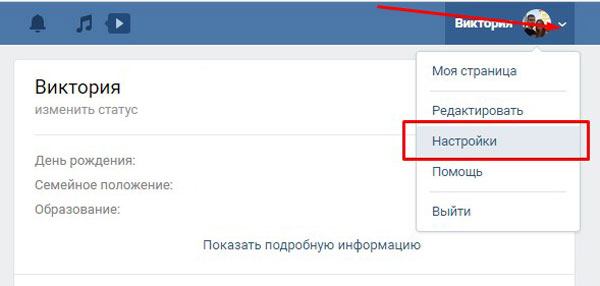
В открывшемся окне выбираем вкладку «Приватность», которая находится в правой стороне интерфейса.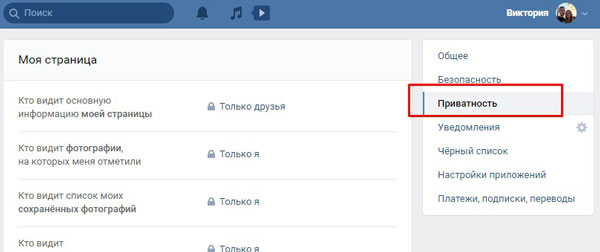
В самом верху экрана нам предоставлен раздел «Моя страница». Чтоб настроить приватность основной информации нажимаем на «Все пользователи» или другое слово, находящееся напротив данной строки. Далее выбираем один из предложенных вариантов. Можно открыть доступ всем пользователям, или только друзьям, также есть вариант – друзья и друзья друзей. Можно открыть доступ только себе. Кроме этого, можно вручную выбрать некоторых друзей или открыть доступ всем, кроме конкретных личностей (таким образом можно ограничить доступ в вк другу), также есть вариант выбрать некоторые списки. Выбирая одну из предложенных строк, вы определяете уровень своей приватности, скрытости основной информации от других глаз.
Далее мы можем выбрать строку, где сможем выставить приватность просмотра фотографий, на которых были отмечены другими пользователями. Нажимаем на слово напротив данного подраздела, выбираем один из предложенных вариантов. Мы также можем определиться с тем, кто будет видеть список сохраненных фотографий.
Далее можно выставить доступность просмотра списка групп. Находясь на данной строке, нажимаем на ранее установленное слово и выбираем из предложенных вариантов.
Находясь в этом разделе, можно определиться с тем, кто сможет просматривать аудиозаписи, список подарков, местоположение фотографий, видимость людей, которые находятся в списке друзей и подписок, а также, кто может видеть друзей, которые скрыты.
Далее мы можем перейти к разделу «Записи на странице». Тут можно настроить видимость чужих записей, оставленных на странице, указать, кто может оставлять записи, видимость комментарий, оставленных к записям, разрешение на комментирование записей, кому можно отмечать владельца страницы на фотографиях.
Далее переходим к разделу «Связь со мной». Тут можно указать, кто может писать сообщения, звонить, вызывать в приложениях, приглашать в сообщества, в приложения. Также можно указать, о каких заявках в друзья будут приходить оповещения.
С телефона
Запускаем приложение на мобильном телефоне. Нажимаем на три горизонтальных линии, которые находятся в правом нижнем углу.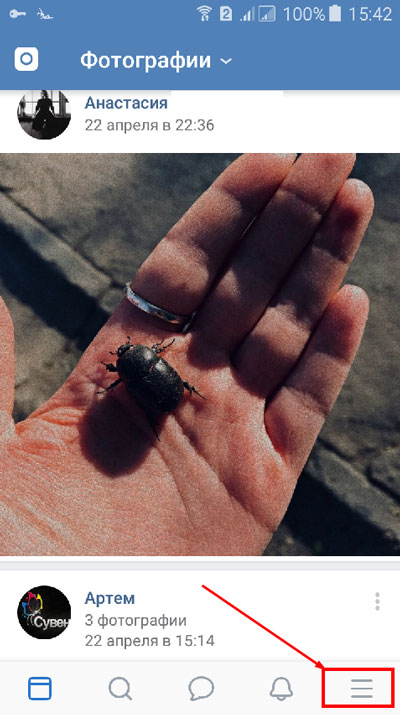
В открывшемся окне нажимаем на знак шестеренки, которая находится в верхнем правом углу.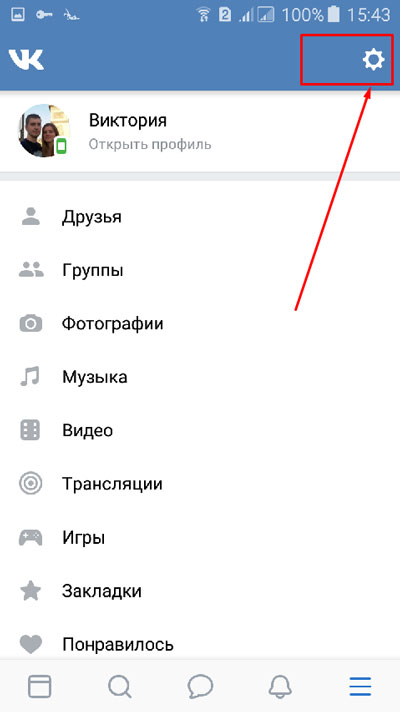
На новой страничке нажимаем на строку «Приватность».
В новом окне сразу попадаем на раздел «Моя страница». Чтоб выбрать, кому будет видна основная информация на ней, нажимаем пальцем на строку «Все друзья».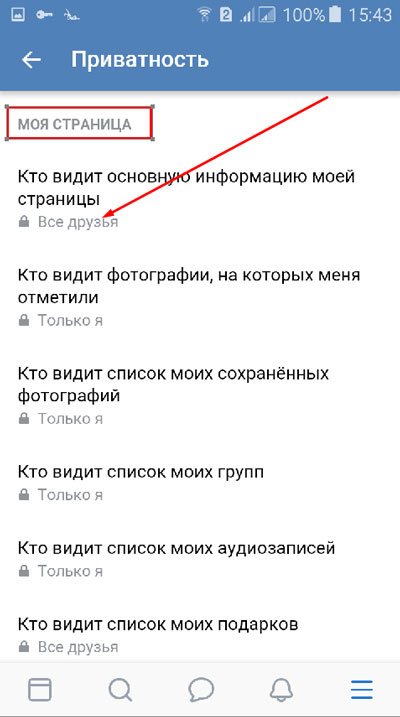
Открывается новая страничка, на которой можно выбрать нужную строку, поставив галочку.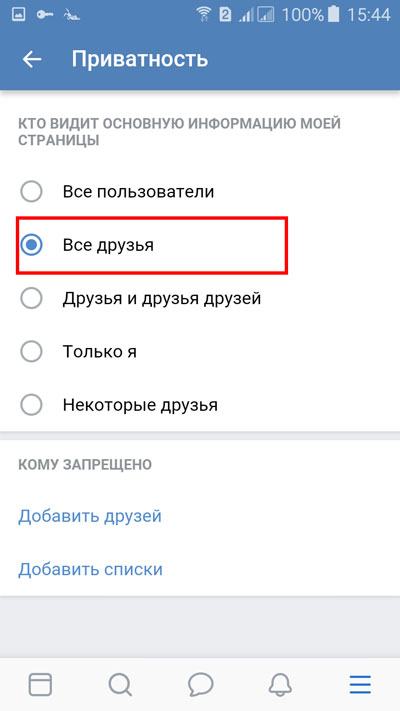
Настраиваем приватность данного раздела, выбираем доступность к снимкам, на которых стоит отметка, список сохраненных фото, видимость списка моих групп, список аудиозаписей, список подарков.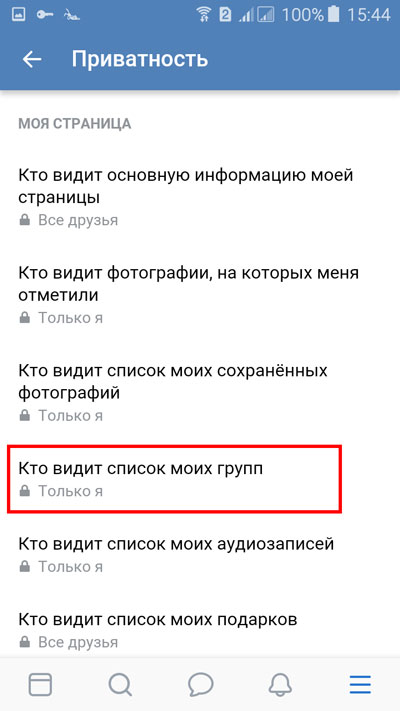
Разобравшись с приватностью «Моей страницы», переходим к разделу «Записи на странице». Тут мы настраиваем видимость чужих записей, возможность оставлять записи, смотреть комментарии, ставить отметки на фотографиях, оставлять комментарии.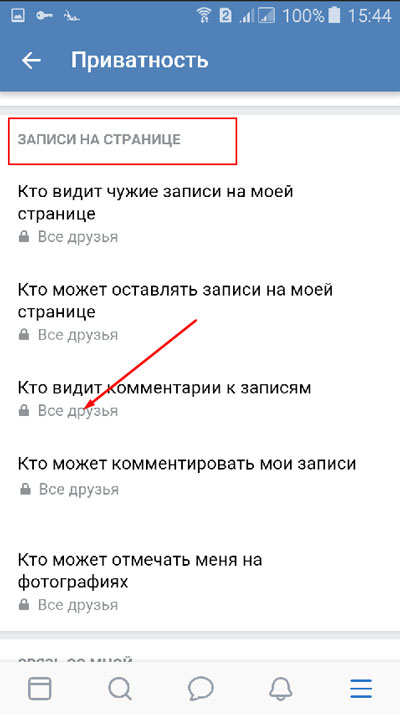
Переходим к разделу «Связь со мной». Настраиваем разрешение на отправку сообщений, звонки и прочее. Так, например, чтоб указать, кто может приглашать в сообщества, нажимаем на слово, которое находится под этой строкой.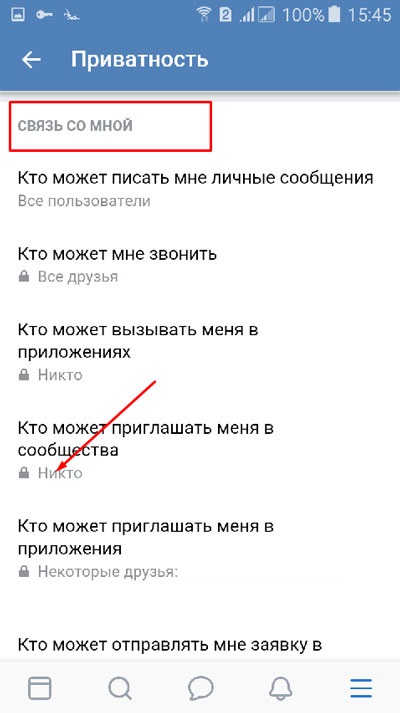
Открывается окно, в котором выбираем «Все пользователи», «Все друзья», «Друзья и друзья друзей», «Никто» или «Некоторые друзья».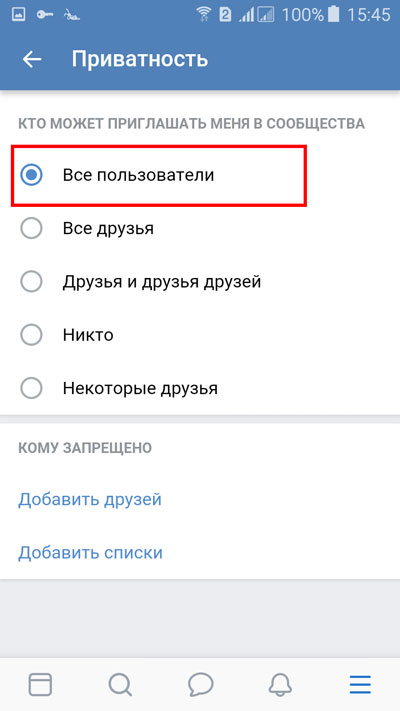
Дальше можно перейти к разделу «Истории». Тут можно выбрать, кто будет видеть истории и отвечать на них.
Выбираем нужный вариант из предложенных.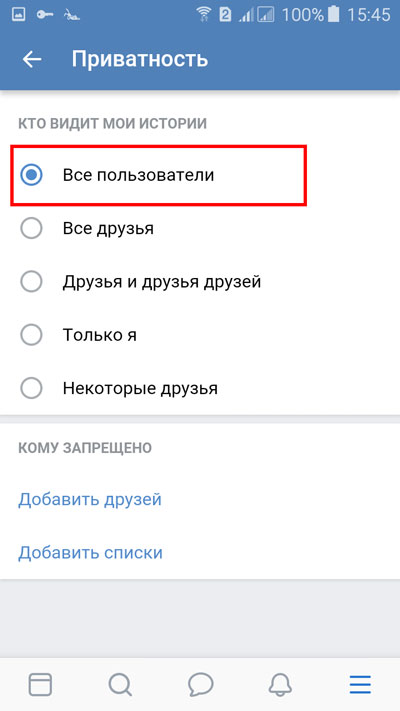
Как ограничить доступ к своей странице ВКонтакте
Если имеется цель полностью ограничить доступ к информации на вашей странице ВКонтакте или действиям с ней для одного или нескольких пользователей, проще всего это сделать через «Черный список». Конкретные пользователи, добавленные в «Черный список», будут видеть при переходе на вашу страницу, что для них доступ ограничен, и они не могут ничего не сделать с этим.
Добавить пользователя в черный список ВКонтакте крайне просто:
- Зайдите в настройки страницы;
- Далее в правой части окна выберите пункт «Черный список»;
- Чтобы добавить нового пользователя в «Черный список», в верхней части страницы нажмите на кнопку «Добавить в черный список»;
- Во всплывающем окне введите ссылку на пользователя (или сообщество), которого требуется занести в черный список;
- Когда пользователь будет найден, нажмите около него на кнопку «Заблокировать».
После этого пользователь будет внесен в черный список, и вся информация на вашей странице, а также данные о вашей активности, будут скрыты от него.
Обратите внимание: При необходимости пользователя можно удалить из черного списка
Могут ли люди писать вам
Заблокировано человек не может отправить вам сообщение, и вы также не можете отправить ему сообщение, не разблокировав его. В случае с ограниченным режимом дело обстоит иначе. Когда вы ограничиваете человека, он все равно может писать вам. Однако сообщения от них будут приходить в папки запросов. Он присутствует в вашем почтовом ящике над списком сообщений.
Это еще не все. Поскольку сообщения от людей с ограниченным доступом попадают в папку «Запросы», вы не будете получать о них уведомления. Вам нужно будет проверить папку «Запросы» вручную, чтобы в случае необходимости проверять их сообщения.
Вы получаете право просматривать сообщение. Таким образом, лицо с ограниченным доступом не будет проинформировано о тексте «Видно» в своем почтовом ящике.. То есть они не узнают, когда вы прочитали сообщения. Это похоже на режим игнорирования в Facebook Messenger.
Если вы хотите ответить на такие сообщения или отправить новое сообщение в ограниченную учетную запись, вы должны Снять ограничение (снять ограничение), как показано ниже.
Чёрный список
Есть и ещё один способ избавить свою страницу от неприятных посещений. Для этого существует чёрный список. Так вот, находится этот список всё в тех же «Настройках». Открыв соответствующую вкладку, вы увидите вверху пустую строку. Туда нужно вписать либо имя надоевшего вам человека, либо ссылку на его/её страницу, затем нажать на кнопку «Добавить в чёрный список». Вот и всё! Теперь ваша страница закрыта от него либо от них. Кстати, разница между ограничением и чёрным списком состоит в том, что «ограниченные» могут написать вам сообщение, а вот попавшие в «игнор» лишены этого права, так что они никак не смогут отныне вас побеспокоить. По крайней мере в социальной сети. Facebook
Как ограничить доступ к своей странице ВКонтакте (VK), что это означает?
Многие из нас пользуются социальными сетями, а самая популярная из них конечно же Вконтакте. Сеть обладает большим функционалом возможней для пользователей, что объясняет ее популярность. Основное предназначение социальной сети Вконтакте – общение.
Но нередко возникают ситуации, когда некоторые личности навязывают свое общение, а некоторые просто не понимают того, что с ними не хотят общаться. Для этого создатели Вконтакте предоставили прекрасную функцию ограничения доступа к странице пользователя. Давайте разберемся что это за функция и как ей пользоваться.
Зачем ограничивать доступ
При регистрации в социальной сети Вконтакте информация, размещенная на странице пользователя, доступна всем. Любой желающий может видеть фотографии, видео, просматривать стену пользователя, а также информацию о нем.
Некоторые пользователи с целью обеспечения своей безопасности закрывают свои страницы настройками приватности, либо ограничивают доступ к своей информации некоторым пользователям.
Что значит “Ограничил доступ в своей странице” Вконтакте
Если вы попали на страницу пользователя, а на ней для вас приготовлена надпись “Ограничил доступ к своей странице”, то стоит задуматься над двумя версиями.
Первая из них – вы являетесь неавторизованным пользователям Вконтакте и просматриваете страницу из поискового запроса.
Вторая версия – пользователь страницы добавил вас в черный список. Если пользователь является вашим другом, то попробуйте связаться с ним любым известным способом и узнайте причину закрытого доступа.
Возможно, что он забыл предоставить вам доступ к своей странице. Если человек незнакомый, то связаться с ним не получиться, так как функция черного списка предполагает ограничение на отправку сообщений пользователю.
Как ограничить доступ к своей странице Вконтакте для одного человека
У вас возникла ситуация, при которой вам необходимо скрыть свою страницу от конкретного человека. Что стоит предпринять в этом случае.
Способ 1. Добавление в черный список. Для этого вам нужно зайти на страницу пользователя, от которого вы хотите скрыть страницу. Под аватаркой пользователя вы увидите значок трех точек, нажмите на него и выпадающем списке выберите пункт “Жалоба на пользователя”. В конце списка находится строчка “Закрыть … доступ к моей странице”.
Для этого стоит также перейти на его страницу, нажать на кнопку с тремя точками и в выпадающем меню отметить те пункты, по которым вы хотите пожаловаться на пользователя.
Способ 2. Настройки приватности страницы. В разделе редактирования страницы есть пункт “Настройки приватности”, в котором вы можете настроить вид своей страницы для других пользователей. Вы можете открыть фотографии определенному кругу лиц, либо видеозаписи, запретить комментировать фотографии, либо оставлять сообщения на стене.
Таким способом можно скрыть информацию о своей странице от нежелательного пользователя, но у него будет возможность отправлять вам сообщения.
Как ограничить доступ к странице Вконтакте нескольким людям
В данной ситуации также можно воспользоваться функцией черного списка, однако, быстрее ограничить доступ к своей странице для нескольких лиц будет через настройки приватности.
Социальные сети имеют большую популярность среди пользователей благодаря большому функционалу и простому использованию. Некоторые пользователи переживают за безопасность своих фото и других материалов, поэтому активно пользуются функциями настройки приватности страницы и черным списком. Это очень удобные функции в плане защиты себя от нежелательного общения, рассылки спама и других запрещенных материалов.
Рекомендуем также:
Займы на карту срочно без проверки кредитной истории и без отказа
Новые МФО, выдающие займы онлайн без отказа круглосуточно
Займ на карту мгновенно круглосуточно без отказа с плохой кредитной историей
- https://faqkontakt.ru/kak-v-vk-ogranichit-dostup-k-svoej-stranice/
- https://allvk.net/ogranichila-dostup-k-svoej-stranice-vkontakte-chto-znachit/
- https://bystriy-zaym.ru/chto-znachit-v-kontakte-ogranichil-dostup-k-svoej-stranitse/
Полная версия
Вариант 1: Профиль
В рамках пользовательской страницы комментарии можно включить несколькими способами, в зависимости от разновидности контента и первоначальных настроек. При этом основной способ затрагивает не конкретные файлы, а любые записи на стене.
- Откройте главное меню сайта и выберите раздел «Настройки».

Находясь на вкладке «Общее», найдите пункт «Отключить комментирование записей» и снимите с него галочку, если она там установлена.

Теперь переключитесь на вкладку «Приватность» и найдите блок «Записи на стене».

Здесь вам нужно выставить наиболее приемлемое значение для пунктов «Кто может комментировать мои записи» и «Кто видит комментарии к записям».

Как вы должно быть знаете, комментирование фотографий доступно любому пользователю по умолчанию. Однако вследствие перемещения файла в какой-либо альбом, такая возможность может исчезнуть по вине настроек приватности.
- Через меню перейдите к разделу «Фотографии»и выберите альбом, в котором нужно включить возможность комментирования.


Под блоком «Описание» найдите строку «Кто может комментировать фотографии» и установите предпочтительное значение.

Изменив предустановленный параметр, кликните по кнопке «Сохранить изменения».

Учтите, что на доступность стандартных альбомов, включая возможность комментирования, можно повлиять только первым способом.

Все действия из инструкции так или иначе затрагивают лишь фотографии и записи на стене, в то время как у видеороликов комментарии возможно настроить индивидуально.
Почему блокируют страницу в ВК
И так, существуют две разновидности блокировки страницы:
1. Вашу страничку взломали злоумышленники;2. Вас заблокировала администрация Вконтакте за нарушения;
Причины, по которым Вас взломали
Ваш пароль слишком простой (дата рождения, номер мобильного телефона, ваше имя и т.п.).
Самый оптимальный вариант — придумать сложный пароль, состоящий из больших и маленьких латинских букв и пару цифр (например, RoH85k). Это сведёт к минимуму шанс взлома через генератор паролей. Так что лучшего прямо сейчас изменить пароль в ВК.
Пользование сторонними приложениями Вконтакте
Ни в коем случае не пользуйтесь неофициальными приложениями в социальной сети. Большинство краж страничек происходит именно поэтому. Ведь Вы разрешаете приложению пользоваться Вашими личными данными.
Зачастую такая блокировка происходит, когда пользователь захотел посмотреть гостей в ВК и воспользовался вредоносным приложением.
Очень распространённая причина взлома странички. Бывает, заходите на какой-то сайт, а выбивает сервис Вконтакте с идентичным дизайном (фишинг). Ну и Вы, конечно же, вводите свои данные и, якобы, заходите в Вконтакте. Потом этот сайт закрывается, а Ваши данные оказываются в руках злоумышленника.
В этом случае надо быстро менять свой пароль. Также не приветствуется регистрация на сайтах через Вконтакте. Очень часто люди попадаются из-за того, что пытаются найти сервис, который поможет взломать страницу Вконтакте другого пользователя. В итоге попадаются сами.
Может быть и такое, если у Вас не установлен антивирусник или он никогда не обновлялся. В этом случае следует скачать последнюю версию антивируса и проверить компьютер на наличие вирусов.
Если для разморозки аккаунта требуется отправка сообщения на короткий номер — ни в коем случае не отправляйте смс! Воспользуйтесь простым приложением Vkontakte Unlock, который удалит вирус.
Причины, по которым Вас заблокировала администрация Вконтакте
Если Вы любитель рассылать спам, то неудивительно, если Вашу страницу заморозят. Хотите этого избежать? Тогда не рассылайте одинаковый текст больше, чем 3 раза.
Например, Вы пытаетесь привлечь посетителей в Ваш паблик и пишите, что-то на подобие: «Вступайте в нашу группу — https://vk.com/club***». И шлёте это во все популярные сообщества, где открыты комментарии или просто в личку.
Естественно Вас заморозят в этот же день. Следует менять текст при многократной рассылке: «Мужской цитатник — море позитива https://vk.com/club***». Теперь шанс заморозки уменьшился.
Но, не факт, что Вас не заморозят за спам. Пользователи могут помечать Ваш пост спамом.
С этим ничего не поделаешь. Для начала хотя бы представьтесь пользователю, а потом отправляйте заготовленный шаблон. Если Вы хотите заработать деньги в ВК, то делайте это правильно. Администрация социальной сети не любит разного рода сервисы накруток. А, как правило, при заработке в социальной сети, Вы делаете много репостов и вступаете во все группы подряд.
Чтобы избежать заморозок следует разбавлять рекламные посты. И ни в коем случае не входить в сомнительные сообщества (взрослая тематика, обмен лайками и т.п.).
Часто блокировки происходят из-за размещения сомнительного материала. Это может быть, как порнография, так и какие-то политические аспекты. Даже, если Вы просто вступите в подобный паблик или прокомментируете пост, Вас могут заморозить.
Как разморозить страницу в ВК?
Если Вашу страничку заморозили, не волнуйтесь! Ничего страшного в этом нет. Обычно первый раз разморозить аккаунт можно сразу же после заморозки. Для этого понадобиться мобильный телефон, на который была зарегистрирована страничка.
Вам приходит смс-сообщение с кодом, который необходимо вписать в поле Вконтакте и придумать новый пароль. Последующие блокировки аккаунта будут отсрочиваться на один день, вплоть до пожизненного бана. Восстановить страницу в ВК будет сложнее.
Чтобы не было повторной блокировки
- Грамотно рассылайте спам;
- Не вступайте в сомнительные сообщества;
- Не распространяйте сомнительный материал;
- Создайте сложный пароль;
- Защитите страницу Вконтакте от взлома;
- Установите свежий антивирус;
- Не заходите на сайты через кнопку «Войти через Вконтакте»;
- Не пользуйтесь неофициальными приложениями Вконтакте;
- Не пытайтесь читать чужие сообщения в ВК через вредоносные сайты;
Что можно запретить и разрешить
Если вы хотите, чтобы надоедливые люди видели надпись «ограничен доступ к странице «ВКонтакте», достаточно попросту их заблокировать. Для этого перейдите на их страницы и найдите там чуть выше друзей надпись «Заблокировать пользователя». После этого человек окажется в вашем черном списке. Но что делать, когда хочется защититься от незнакомых лиц?
Для этого необходимо изучить настройки приватности. Когда окажетесь на нужной странице, посмотрите, какие пункты там написаны. Для начала это отображение основной информации на вашей странице. Вы можете разрешить лицезреть ее всем, только друзьям или друзьям и их товарищам.
Дальше идут настройки отображения фотографий, на которых вас отметили. Тут, помимо предыдущих пунктов, появляется еще и «только я». Он значит, что даже друзьям не будет видно, на каких фотках вы отмечены. Аналогично следуют настройки видео, на которых есть вы.

Дальше видны настройки видимости групп. Можете запретить видеть их всем (особенно удобно, когда у вас много сообществ), открыть только друзьям (и их товарищам), открыть для всеобщего обозрения. Аналогичным образом настраиваются настройки отображения фотографий и видеозаписей, которые вы загрузили.
Недавно появился и такой пункт, как «скрытые друзья». В настройках приватности можно занести пользователей в группу «скрытые» и позволить конкретным людям их видеть (а можно и вовсе запретить, оставив их только для собственных глаз).
Часто задаваемые вопросы
Работает ли эта настройка для групп?У администраторов сообществ есть возможность закрывать группы от посторонних. Но механизм работает несколько иначе. Прочитать об этом можно в инструкции — как сделать закрытой группу или публичную страницу.Что дает закрытый профиль, и зачем люди закрывают страницы в ВК?Далеко не всех пользователей устраивает тот факт, что их личные данные может просмотреть любой желающий. Закрытый профиль решает эту задачу. Некоторые идут на кардинальные меры — замораживая свою страницу. Но закрытие аккаунта таким образом, чрезмерные меры. Настроек приватности и установки типа профиля в закрытый, вполне достаточно.
Информация о том, как закрыть страницу в ВК от посторонних пригодится каждому пользователю. Стена в социальной сети, фотографии и видео-файлы дают много информации о вас постороннему наблюдателю. Сокрытие личных фактов – требование безопасности. Например, зачем незнакомцу знать, что вы купили новый телефон, отдыхали в Турции, переехали в новую квартиру? Будет не лишним скрыть номер телефона и адрес проживания.
Как ограничить доступ к своей странице в вк
Преждем чем рассказать обо всех функциях которые позволяют ограничить доступ на вашей странице в вк давайте немного поговорим о том, а что же конкретно можно скрыть от посторонних в вконтакте
Какие данные можно скрыть в настройках приватности?
Социальная сеть ВКонтакте позволяет скрыть:
- Фотографии. Можно ограничивать доступ к добавленным и сохраненным фотографиям, а также фотографиям, на которых вас отметили. Кроме того, можно скрывать местоположение фотографий.
- Аудиозаписи и видеозаписи.
- Группы.
- Подарки.
- Друзей. (Максимальное количество скрытых друзей — 30. У вас есть возможность указать, может ли кто-то видеть ваших скрытых друзей или только вы.)
Записи на странице. Вы можете выбрать, кто может видеть чужие записи, комментарии, комментировать уже существующие записи и оставлять новые. 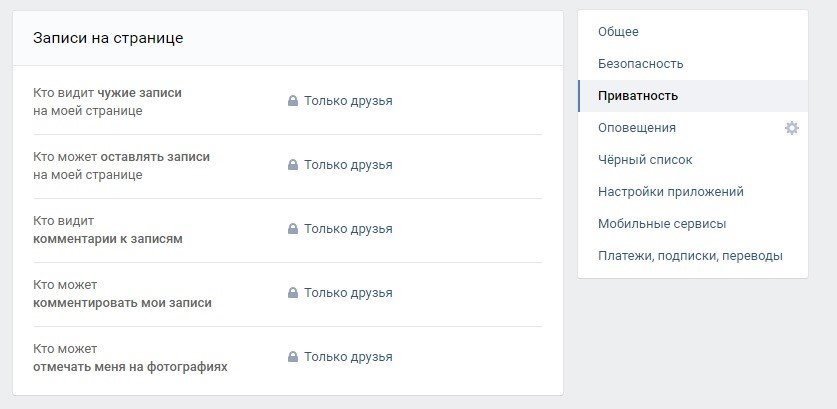
Истории. Вы выбираете, кто может видеть ваши истории, а также отмечать вас в историях. 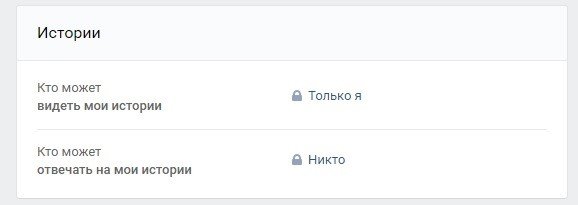 Основную информацию страницы. Кроме того, что ее можно скрыть от пользователей, не являющихся вашими друзьями, можно сделать вашу страницу недоступной для тех, кто не зарегистрирован в сети ВКонтакте.
Основную информацию страницы. Кроме того, что ее можно скрыть от пользователей, не являющихся вашими друзьями, можно сделать вашу страницу недоступной для тех, кто не зарегистрирован в сети ВКонтакте.
Закрытый профиль
С недавнего времени можно полностью скрыть свою страницу, то есть перевести страницу в тип «закрытый профиль». Этого нововведения очень долго ждали, ведь ранее такая функция присутствовала, но на долгий период была упразднена. Сейчас эта возможность появилась вновь. 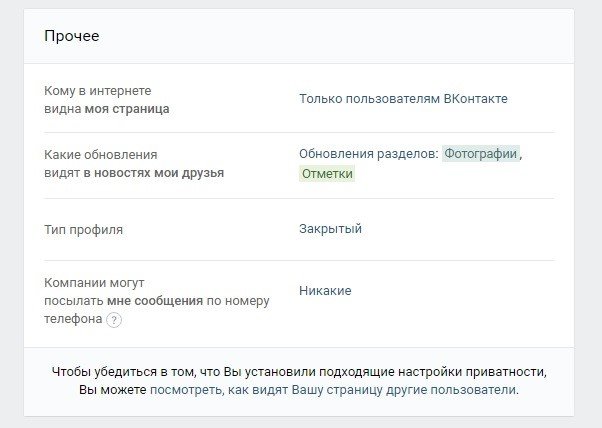 Ограничить доступ можно к следующим функциями:
Ограничить доступ можно к следующим функциями:
- написание сообщений;
- приглашение в группы.
Кроме того, есть возможность добавить конкретного пользователя в черный список.
Черный список или закрытый доступ?
Если вы заходите на страницу к пользователю и видите надпись «ограничил Вам доступ к своей странице», то это значит, что пользователь ВКонтакте вас заблокировал. То есть поместил в черный список. Вы не можете просматривать информацию о пользователе, а также отправлять ему сообщения.

Не стоит путать «черный список» и «закрытый профиль». Черный список — это когда пользователя целенаправленно блокируют. Закрытый профиль дает возможность ограничить в вк доступ к своей странице всем, кроме друзей. Как это сделать?
Эту опцию можно активировать в настройках в разделе «Приватность». В этом случае, пользователи будут видеть надпись «закрытый профиль», количество ваших друзей, количество записей на стене, дату рождения, если она открыта. Также будет обозначена дата вашего последнего посещения сайта. Кроме того, если у вас с пользователем есть общие друзья, то список этих друзей можно будет просмотреть. Разумеется, если друзья не скрыты настройками приватности.
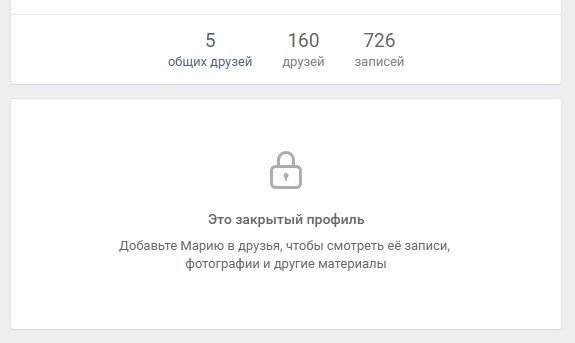
Как ограничить доступ к своей странице в контакте для одного человека?
Тут 2 варианта. Первый вариант — это в каждой настройке приватности обозначать профиль, для которого вы хотите ограничить доступ. Например, скрыть ваши фотографии или записи на стене.
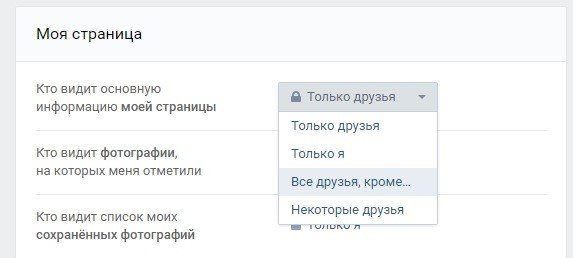
В этом случае человек не поймет, что вы ограничили доступ именно для него. Скорее всего, он решит, что у вас нет фотографий или вы ограничили приватность для всех. Второй вариант касается черного списка, но тогда пользователь непременно узнает, что вы его туда занесли.
Как ограничить доступ к странице в ВК сразу нескольким людям?
Если вы хотите скрыть страницу от всех людей, не входящим в круг вашего доверия, то самый простой вариант — скрыть страницу сразу от всех пользователей, которые не являются друзьями. То есть сделать свой профиль закрытым. Об этом способе было сказано выше.
Если вы хотите скрыть какую-то информацию только от определенных лиц, то здесь схема будет такой же, как и с одним человеком. То есть нужно совершить действия в каждой настройке приватности либо прибегнуть к кардинальной мере — черному списку.
Проводить прямые трансляции сейчас могут все пользователи социальной сети без исключения. Закрытое тестирование прошло успешно и трансляции ВК теперь имеет проверенный функционал, который не дает сбоев. Проводить съемку можно как с помощью стационарных ПК, так и используя смартфоны. Необходимость в приобретении дополнительного оборудования отсутствует.
Какие причины скрывать «стену» в контакте?
Бывает так, что интересный человек, которого вы знаете или хотите узнать, ограничивает возможности переписки на своей странице. Все что нужно – добавить его в друзья. Зайдите на главную страницу, нажмите «Зарегистрироваться» и получите свой аккаунт.
Когда вы найдете нужного пользователя, обратите внимание на его страницу. Ниже ссылки текстового ресурса есть надпись «Добавить в друзья»
Когда пользователь добавлен в друзья, ограничение на переписку снимается. Если под фотографией нет надписи «Отправить сообщение», значит, вести переписку с этим пользователем можно только после добавления его в друзья.
Блокировка сообщений ВК на телефоне
Официальное мобильное приложение ВКонтакте не сильно отличается от полной версии сайта в плане доступных вариантов блокировки сообщений. Как и в предыдущем случае, здесь можно воспользоваться ЧС или должным образом настроить приватность учетной записи.
Способ 1: Черный список
В мобильном приложении ВК возможность блокировки пользователей, как и многие другие функции, доступна без ограничений. По этой причине единственное отличие в процессе сводится к совершенно другому интерфейсу с иным расположением разделов.
- Перейдите на страницу пользователя, сообщения от которого хотите заблокировать, и в правом верхнем углу коснитесь значка с тремя вертикальными точками. Здесь необходимо выбрать вариант «Заблокировать».

Данное действие потребуется подтвердить через всплывающее окно, и в результате человек окажется в черном списке. Можете перейти в соответствующий раздел настроек, чтобы убедиться в успешном добавлении или для разблокировки в будущем.

Настоящий метод хоть и является самым эффективным, все же полностью сохраняет ранее названные недостатки. По этой причине использовать черный список стоит лишь в крайних случаях.
Способ 2: Настройки приватности
Наиболее удобный способ блокировки сообщений от других пользователей ВКонтакте заключается в использовании параметров приватности. Задействуйте именно этот вариант, если хотите сохранить дружбу с владельцем страницы, но при этом ограничить обратную связь.
- На нижней панели в приложении откройте вкладку с главным меню и в правом верхнем углу коснитесь пиктограммы шестеренки. Из представленного списка необходимо выбрать «Приватность».

Пролистайте страницу ниже до блока «Связь со мной» и тапните по строке «Кто может писать мне».

В ниже представленном блоке «Кому запрещено» нажмите по одной из ссылок в зависимости от требований к блокировке. Если вы ранее не создавали списки, варианты будут идентичны друг другу.

Установите галочку рядом со всеми пользователями, общение с которыми хотите ограничить, и для сохранения коснитесь галочки на верхней панели. В результате ранее пустой блок «Кому запрещено» будет дополнен выбранными людьми.

Если в будущем вам потребуется удалить какого-то пользователя из списка, используйте значок с изображением крестика. К сожалению, моментально отменить блокировку невозможно, и потому будьте внимательны.
Способ 3: Блокировка в сообществе
Последний доступный вариант блокировки является аналогом черного списка для группы, но уже через мобильное приложение. И хотя большинство функций в сообществах недоступно с телефона, данный раздел позволяет как блокировать, так и разблокировать участников паблика без ограничений.
- Откройте главную страницу сообщества и коснитесь пиктограммы шестеренки в правом верхнем углу экрана. Через представленное меню перейдите к разделу «Участники».

Выберите пользователя для блокировки, тапнув по значку «…» напротив имени. После этого в дополнительном окне коснитесь варианта «Добавить в черный список».

Для завершения заполните поля, по необходимости добавьте комментарий и нажмите по галочке на верхней панели. В результате пользователь окажется среди заблокированных.

Надеемся, способ помог вам заблокировать сообщения от лица конкретных пользователей, так как на этом инструкция подходит к завершению.
Групповые диалоги
Отличный вариант, если у вас и человека, с которым нет возможности связаться есть общий друг. Тогда нужно попросить этого друга создать групповой диалог, в который будете добавлены и вы, и нужный человек. А дальше дело за малым: уже находясь в групповой переписке, написать сообщение с обращением к конкретному лицу. Написать можно, как и просьбу о добавлении в друзья, так и попросить открыть для вас личные диалоги, чтоб впоследствии написать что-то, что не для ушей всех участников группового диалога. Также можно прямо в общем чате написать все, что вы хотели сообщить данной личности, если вас не напрягает присутствие других собеседников.
Если же общих друзей у вас нет, при открытом списке друзей нужного пользователя вы можете выбрать человека с открытым профилем и разрешением писать личные сообщения. Напишите ему текст с просьбой о создании группового диалога с вами и тем, кто вас интересует. Также можно попросить этого человека написать нужному индивиду о том, что вы хотите с ним связаться, прикрепив ссылку на ваш аккаунт.
Несмотря на то, что данный способ достаточно действенный, у вас могут возникнуть трудности, так как далеко не каждый сумеет договориться с незнакомым человеком и не всякий пользователь согласиться помочь.
Подведем итоги
Теперь вы знаете, что означает блокировка «Отправка сообщений ограничена» в ВК и как её можно обойти. Тем не менее, нужно учитывать вероятность того, что пользователь действительно хочет прекратить общение: временно или навсегда.
Использовать методы обхода в этом случае не рекомендуется. Ведь угрозы, оскорбления, спам, мошенничество и другие негативные аспекты общения могут стать не только причиной вечной блокировки страницы, но и обращением в правоохранительные органы.
У него на странице нет кнопки «Написать сообщение»,
а если ты пытаешься написать ему в ранее открытом диалоге, появляется ошибка:«Вы не можете отправить сообщение этому пользователю, поскольку он ограничивает круг лиц, которые могут присылать ему сообщения». Что делать? Как написать человеку, если он ограничил сообщения, закрыл личку или заблокировал меня?
Написать именно в личку ему нельзя. Он сам так сделал, и тут ты ничего не поделаешь — открыть чужую личку силой невозможно. Поэтому отправить личное сообщение сейчас не получится. Нужно подумать о других вариантах.
Иногда люди пишут где-нибудь в группе: «Пишите в личку, в л/с»,
но забывают, что личные сообщения у них закрыты (от всех или только от не-друзей). Чаще всего именно от не-друзей: если вы с этим человеком не друзья ВКонтакте, то и написать ему ты не можешь. Возможно, когда-то он поставил такую настройку и забыл — ведь друзья ему спокойно пишут, и он думает, что и другие люди тоже могут.
